در این مقاله ، علاوه بر آموزش آموزش های تبادل گپ GPT ، ما توضیح می دهیم که چگونه می توان از مکالمات آنها خارج شد.
گپ GPT با ارائه پاسخ های مبتنی بر هوش مصنوعی ، انجام کارهای روزانه را تسهیل می کند. می توانید از طریق تلفن ، رایانه لوحی ، رایانه رومیزی یا هر لپ تاپ به این سرویس دسترسی پیدا کنید.
![آموزش تبادل GPT گپ [+ آموزش خروجی گرفتن از چتها] 1 راهنمای خرید تمپاتو](https://bazigarha.com/wp-content/uploads/2024/04/purchase-guide.gif)
این چت های هوشمند به شما در استخراج اطلاعات مورد نیاز برای متون طولانی ، تبدیل تصاویر به متن ، نوشتن ایمیل و تسهیل تجزیه و تحلیل داده ها کمک می کند. همچنین به شما امکان می دهد چت های خود را ذخیره کرده و آن را با دیگران به اشتراک بگذارید. همچنین می توانید مکالمات خود را در خارج از برنامه با استفاده از گپ GPT مشاهده کنید. در این راهنما خواهیم دید که چگونه چت های چتپپ را در وب سایت و برنامه موبایل به اشتراک می گذاریم و ترک می کنیم.
آموزش تبادل GPT گپ
فرقی نمی کند از وب سایت یا برنامه استفاده کنید ، می توانید مکالمات خود را با همکاران یا دوستان خود به اشتراک بگذارید. همچنین می توانید متن مکالمه را کپی کرده و آن را در یک سند قرار دهید.
پیوند چت را از طریق وب سایت به اشتراک بگذارید
شما می توانید با انتشار یک لینک ، مکالمه خود را با دیگران به اشتراک بگذارید. افرادی که این لینک را دریافت می کنند می توانند گپ را حتی بدون داشتن حساب در گپ GPT مشاهده کنند. علاوه بر این ، کاربران حساب می توانند مکالمه را با استفاده از این لینک ادامه دهند.
به خاطر داشته باشید که مکالمه مشترک نام شما را شامل نمی شود و هر پیامی که پس از اشتراک ارسال می کنید برای حفظ حریم خصوصی شما در لینک نمایش داده نمی شود. علاوه بر این ، گپ GPT اجازه مکالمه هایی را نمی دهد که شامل تصاویر شارژ شده توسط شما است.
بیشتر بخوانید: آموزش در مورد استفاده از ظرفیت کار در گپ GPT [آموزش تصویری]
مراحل تبادل چت از طریق وب سایت:
1. حساب GPT خود را در مرورگر وارد کنید.
2. در نوار کناری ، روی سه منطقه کنار چت مورد نظر برای به اشتراک گذاشتن کلیک کنید.
3. روی اشتراک کلیک کنید.
برای ایجاد پیوند ، پیوند را انتخاب کنید.
5. اگر می خواهید مکالمه را در نتایج جستجوی وب نشان دهید ، این گزینه گپ را فعال کنید.
6. برای ذخیره پیوند چت ، روی کپی پیوند کلیک کنید.
7. شما می توانید پیوند را مستقیماً از طریق Reddit ، X (توییتر سابق) ، LinkedIn یا Facebook به اشتراک بگذارید.
توجه: اگر مکالمه اصلی را از بین ببرید ، پیوند مشترک نیز از بین می رود. علاوه بر این ، در صورت حذف حساب ، تمام پیوندهای مشترک از بین می روند.
نحوه مدیریت پیوندهای مشترک:
با از بین بردن پیوند می توانید به آن پیوند دسترسی پیدا کنید. برای انجام این کار ، مراحل زیر را دنبال کنید.
1. وب سایت GPT را وارد کنید.
2. حساب خود را وارد کنید.
3. روی نماد پروفایل در بالای صفحه کلیک کنید.
4. به پیکربندی بروید.
5. روی کنترل داده ها کلیک کنید.
6. دکمه Administrate را در بخش پیوندهای مشترک انتخاب کنید.
7. برای حذف پیوند ، روی نماد کانتینر زباله کلیک کنید.
بیشتر بخوانید: آموزش در مورد استفاده از Jena de Google ؛ راهنمای یکپارچه اطلاعات مصنوعی Google برای تازه واردان
آموزش های JPT برای به اشتراک گذاشتن چت از طریق برنامه تلفن همراه
می توانید چت های خود را از طریق برنامه GPT Chat در Android یا iOS به اشتراک بگذارید.
توجه: تصاویر ارائه شده در این آموزش مربوط به تلفن Android است ، اما مراحل IOS مشابه است.
مراحل تبادل چت از طریق برنامه:
1. برنامه گپ GPT را باز کنید.
2. حساب خود را وارد کنید.
3. روی نماد منو کلیک کنید.
4. مکالمه مورد نظر خود را انتخاب کنید.
5. روی منوی سه تخته کلیک کنید.
6. گزینه اشتراک را انتخاب کنید.
7. روی پیوند اشتراک کلیک کنید.
8. پیوند را از طریق ایمیل ، پیام متنی ، یادداشت ها یا شبکه های اجتماعی ارسال کنید.
بیشتر بخوانید: بهترین سایت های هوش مصنوعی برای هنرمندان گرافیک
کپی کردن آموزش و قرار دادن متن چت
اگر نمی خواهید از پیوند استفاده کنید ، می توانید متن مکالمه را کپی کرده و آن را در یک سند ، پیام یا ایمیل قرار دهید.
نحوه کپی و ذخیره گپ:
1. وب سایت GPT را وارد کنید.
2. حساب خود را وارد کنید.
3. مکالمه نوار کناری مورد نظر را انتخاب کنید.
4. روی نماد کپی در پایین صفحه کلیک کنید.
5. اگر فقط به بخشی از مکالمه نیاز دارید ، متن را انتخاب کنید ، روی سمت راست کلیک کرده و کپی را انتخاب کنید.
6. همچنین می توانید از دسترسی Ctrl + C برای کپی کردن متن استفاده کنید.
7 متن را در یک سند متنی ، ایمیل یا پیام قرار دهید.
با این روش ها می توانید مکالمات خود را ذخیره کرده یا آنها را با دیگران به اشتراک بگذارید. این قابلیت ها به شما کمک می کند تا چت های خود را مدیریت کرده و در صورت لزوم آنها را در دسترس دیگران قرار دهید.
چگونه می توان از گپ GPT خارج شد
گپ GPT مکالمات خود را در نوار کناری ذخیره می کند ، اما ممکن است بخواهید داده های خود را برای دسترسی به برنامه برنامه ذخیره کنید. گزینه خروجی از طریق وب سایت و برنامه تلفن همراه در دسترس است.
آموزش تولید گپ GPT در وب سایت
1. به وب سایت گپ GPT بروید.
2. حساب خود را وارد کنید.
3. روی نماد پروفایل کلیک کنید.
4. روی پیکربندی کلیک کنید.
5. بخش کنترل داده ها را وارد کنید.
6 از داده های صادراتی ، روی دکمه صادرات کلیک کنید.
7. روی تأیید صادرات کلیک کنید.
8. گپ GPT داده های شما را از طریق ایمیل ارسال می کند.
9. شما یک ایمیل OpenAI با عنوان “ChatGPT – خروجی داده شما” دریافت خواهید کرد (ChatGPT – صادرات داده شما آماده است).
10. ایمیل را باز کنید و روی بارگیری Data Export کلیک کنید.
11. فایل خروجی به عنوان یک فایل ZIP بارگیری می شود.
12. پرونده را برداشته و chat.html را در مرورگر باز کنید.
خروجی GPT گپ در برنامه تلفن همراه
گپ GPT به شما امکان می دهد از طریق برنامه تلفن همراه از داده های خود خارج شوید. یک فایل ZIP قابل بارگیری به ایمیل ثبت شده شما ارسال می شود. توجه داشته باشید که لینک بارگیری پس از 24 ساعت منقضی می شود.
1. برنامه گپ GPT را باز کنید.
2. حساب خود را وارد کنید.
3. روی نماد منو کلیک کنید.
4. نام خود را در پایین صفحه لمس کنید.
5. روی کنترل داده ها کلیک کنید.
6 در بخش حساب ، بر روی خروجی داده های صادراتی کلیک کنید.
سازماندهی و اجرای چت گپ GPT
اگر از GPT Chat برای تجزیه و تحلیل داده ها ، تحقیق و پروژه ها استفاده می کنید ، می توانید به راحتی گپ های خود را به اشتراک بگذارید تا همه در اطلاعات باشند. همچنین می توانید با گرفتن گپ ، پشتیبان گپ تهیه کنید. این مدل هوش مصنوعی وظایف روزانه را تسهیل می کند و بهره وری را بهبود می بخشد. همچنین می توانید مدل را تغییر داده و گپ سفارشی خود را ایجاد کنید. اگرچه ایجاد یک گفتگوی شخصی باید تکرار شود و به طور مداوم آزمایشاتی باشد ، اما سازماندهی یک گپ شخصی می تواند یک تجربه ارزشمند باشد.
سوالات مکرر
چگونه می توانم چت های خود را در Chatgpt با دیگران به اشتراک بگذارم؟
می توانید از پیوندهای chatgpt استفاده کنید. به سادگی وارد شوید ، چت مورد نظر خود را انتخاب کنید و روی اشتراک گذاری کلیک کنید. سپس روی پیوند پیوند کلیک کرده و پیوند را کپی کرده و برای دیگران ارسال کنید. همچنین می توانید متن مکالمه را کپی کرده و آن را در یک سند یا پیام قرار دهید.
چگونه می توانم چت چت را ترک کنم و آنها را ذخیره کنم؟
برای خارج شدن از مکالمات ، به وب سایت ChatGPT مراجعه کنید ، به حساب خود وارد شوید و از پیکربندی منو به کنترل داده ها بروید. سپس بر روی خروجی داده کلیک کرده و تأیید کنید. پس از مدتی ، یک ایمیل با لینک بارگیری فایل ZIP دریافت خواهید کرد که شامل تاریخچه مکالمه شما است.
آیا پیوندهای گپ GPT همیشه در دسترس هستند؟
نه ، پیوندهای مشترک به محتوای اصلی چت بستگی دارد. اگر مکالمه اصلی را از بین ببرید ، پیوند نیز از دسترس خارج خواهد شد. علاوه بر این ، اگر حساب خود را از بین ببرید ، تمام پیوندهای مشترک نیز غیرفعال می شوند. اگر می خواهید دیگران به پیوند خاصی دسترسی نداشته باشند ، می توانید آن را از بخش Link Management در پیکربندی حذف کنید.
منبع: Androidpolice
آیا آموزش مبادله GPT شما برای شما مفید بود؟ تجربه خود را در زمینه کار با هوش مصنوعی Chatgpt به اشتراک بگذارید اخبار فن آوری ما را دنبال کنید
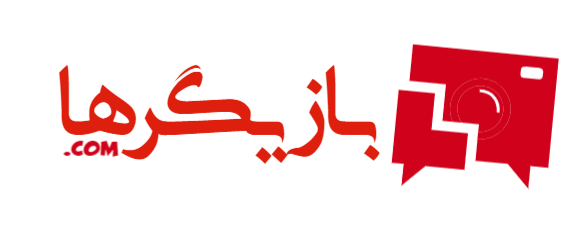
![آموزش تبادل GPT گپ [+ آموزش خروجی گرفتن از چتها] آموزش تبادل GPT گپ [+ آموزش خروجی گرفتن از چتها]](https://techrato.com/wp-content/uploads/2025/02/آموزش-اشتراک-گذاری-چتهای-چت-جی-پی-تی.jpg)

![آموزش تبادل GPT گپ [+ آموزش خروجی گرفتن از چتها] 2 آموزش تبادل GPT گپ](https://bazigarha.com/wp-content/uploads/2025/02/آموزش-اشتراک-گذاری-چتهای-چت-جی-پی-تی-2.jpeg)
![آموزش تبادل GPT گپ [+ آموزش خروجی گرفتن از چتها] 3 آموزش تبادل GPT گپ](https://bazigarha.com/wp-content/uploads/2025/02/%D8%A2%D9%85%D9%88%D8%B2%D8%B4-%D8%A7%D8%B4%D8%AA%D8%B1%D8%A7%DA%A9-%DA%AF%D8%B0%D8%A7%D8%B1%DB%8C-%DA%86%D8%AA%E2%80%8C%D9%87%D8%A7%DB%8C-%DA%86%D8%AA-%D8%AC%DB%8C-%D9%BE%DB%8C-%D8%AA%DB%8C-2.jpeg)
![آموزش تبادل GPT گپ [+ آموزش خروجی گرفتن از چتها] 4 آموزش تبادل GPT گپ](https://bazigarha.com/wp-content/uploads/2025/02/آموزش-اشتراک-گذاری-چتهای-چت-جی-پی-تی-3.jpeg)
![آموزش تبادل GPT گپ [+ آموزش خروجی گرفتن از چتها] 5 آموزش تبادل GPT گپ](https://bazigarha.com/wp-content/uploads/2025/02/%D8%A2%D9%85%D9%88%D8%B2%D8%B4-%D8%A7%D8%B4%D8%AA%D8%B1%D8%A7%DA%A9-%DA%AF%D8%B0%D8%A7%D8%B1%DB%8C-%DA%86%D8%AA%E2%80%8C%D9%87%D8%A7%DB%8C-%DA%86%D8%AA-%D8%AC%DB%8C-%D9%BE%DB%8C-%D8%AA%DB%8C-3.jpeg)
![آموزش تبادل GPT گپ [+ آموزش خروجی گرفتن از چتها] 6 آموزش تبادل GPT گپ](https://bazigarha.com/wp-content/uploads/2025/02/آموزش-اشتراک-گذاری-چتهای-چت-جی-پی-تی-4.jpeg)
![آموزش تبادل GPT گپ [+ آموزش خروجی گرفتن از چتها] 7 آموزش تبادل GPT گپ](https://bazigarha.com/wp-content/uploads/2025/02/%D8%A2%D9%85%D9%88%D8%B2%D8%B4-%D8%A7%D8%B4%D8%AA%D8%B1%D8%A7%DA%A9-%DA%AF%D8%B0%D8%A7%D8%B1%DB%8C-%DA%86%D8%AA%E2%80%8C%D9%87%D8%A7%DB%8C-%DA%86%D8%AA-%D8%AC%DB%8C-%D9%BE%DB%8C-%D8%AA%DB%8C-4.jpeg)
![آموزش تبادل GPT گپ [+ آموزش خروجی گرفتن از چتها] 8 آموزش تبادل GPT گپ](https://bazigarha.com/wp-content/uploads/2025/02/آموزش-اشتراک-گذاری-چتهای-چت-جی-پی-تی-5.jpeg)
![آموزش تبادل GPT گپ [+ آموزش خروجی گرفتن از چتها] 9 آموزش تبادل GPT گپ](https://bazigarha.com/wp-content/uploads/2025/02/%D8%A2%D9%85%D9%88%D8%B2%D8%B4-%D8%A7%D8%B4%D8%AA%D8%B1%D8%A7%DA%A9-%DA%AF%D8%B0%D8%A7%D8%B1%DB%8C-%DA%86%D8%AA%E2%80%8C%D9%87%D8%A7%DB%8C-%DA%86%D8%AA-%D8%AC%DB%8C-%D9%BE%DB%8C-%D8%AA%DB%8C-5.jpeg)
![آموزش تبادل GPT گپ [+ آموزش خروجی گرفتن از چتها] 10 آموزش تبادل GPT گپ](https://bazigarha.com/wp-content/uploads/2025/02/آموزش-اشتراک-گذاری-چتهای-چت-جی-پی-تی-10.jpeg)
![آموزش تبادل GPT گپ [+ آموزش خروجی گرفتن از چتها] 11 آموزش تبادل GPT گپ](https://bazigarha.com/wp-content/uploads/2025/02/%D8%A2%D9%85%D9%88%D8%B2%D8%B4-%D8%A7%D8%B4%D8%AA%D8%B1%D8%A7%DA%A9-%DA%AF%D8%B0%D8%A7%D8%B1%DB%8C-%DA%86%D8%AA%E2%80%8C%D9%87%D8%A7%DB%8C-%DA%86%D8%AA-%D8%AC%DB%8C-%D9%BE%DB%8C-%D8%AA%DB%8C-10.jpeg)
![آموزش تبادل GPT گپ [+ آموزش خروجی گرفتن از چتها] 12 چگونه می توان از گپ GPT خارج شد](https://bazigarha.com/wp-content/uploads/2025/02/نحوه-خروجی-گرفتن-از-چتهای-چت-جیپیتی.jpeg)
![آموزش تبادل GPT گپ [+ آموزش خروجی گرفتن از چتها] 13 چگونه می توان از گپ GPT خارج شد](https://bazigarha.com/wp-content/uploads/2025/02/%D9%86%D8%AD%D9%88%D9%87-%D8%AE%D8%B1%D9%88%D8%AC%DB%8C-%DA%AF%D8%B1%D9%81%D8%AA%D9%86-%D8%A7%D8%B2-%DA%86%D8%AA%E2%80%8C%D9%87%D8%A7%DB%8C-%DA%86%D8%AA-%D8%AC%DB%8C%E2%80%8C%D9%BE%DB%8C%E2%80%8C%D8%AA%DB%8C.jpeg)
![آموزش تبادل GPT گپ [+ آموزش خروجی گرفتن از چتها] 14 چگونه می توان از گپ GPT خارج شد](https://bazigarha.com/wp-content/uploads/2025/02/نحوه-خروجی-گرفتن-از-چتهای-چت-جیپیتی-1.jpeg)
![آموزش تبادل GPT گپ [+ آموزش خروجی گرفتن از چتها] 15 چگونه می توان از گپ GPT خارج شد](https://bazigarha.com/wp-content/uploads/2025/02/%D9%86%D8%AD%D9%88%D9%87-%D8%AE%D8%B1%D9%88%D8%AC%DB%8C-%DA%AF%D8%B1%D9%81%D8%AA%D9%86-%D8%A7%D8%B2-%DA%86%D8%AA%E2%80%8C%D9%87%D8%A7%DB%8C-%DA%86%D8%AA-%D8%AC%DB%8C%E2%80%8C%D9%BE%DB%8C%E2%80%8C%D8%AA%DB%8C-1.jpeg)
![آموزش تبادل GPT گپ [+ آموزش خروجی گرفتن از چتها] 16 چگونه می توان از گپ GPT خارج شد](https://bazigarha.com/wp-content/uploads/2025/02/نحوه-خروجی-گرفتن-از-چتهای-چت-جیپیتی-2.jpeg)
![آموزش تبادل GPT گپ [+ آموزش خروجی گرفتن از چتها] 17 چگونه می توان از گپ GPT خارج شد](https://bazigarha.com/wp-content/uploads/2025/02/%D9%86%D8%AD%D9%88%D9%87-%D8%AE%D8%B1%D9%88%D8%AC%DB%8C-%DA%AF%D8%B1%D9%81%D8%AA%D9%86-%D8%A7%D8%B2-%DA%86%D8%AA%E2%80%8C%D9%87%D8%A7%DB%8C-%DA%86%D8%AA-%D8%AC%DB%8C%E2%80%8C%D9%BE%DB%8C%E2%80%8C%D8%AA%DB%8C-2.jpeg)









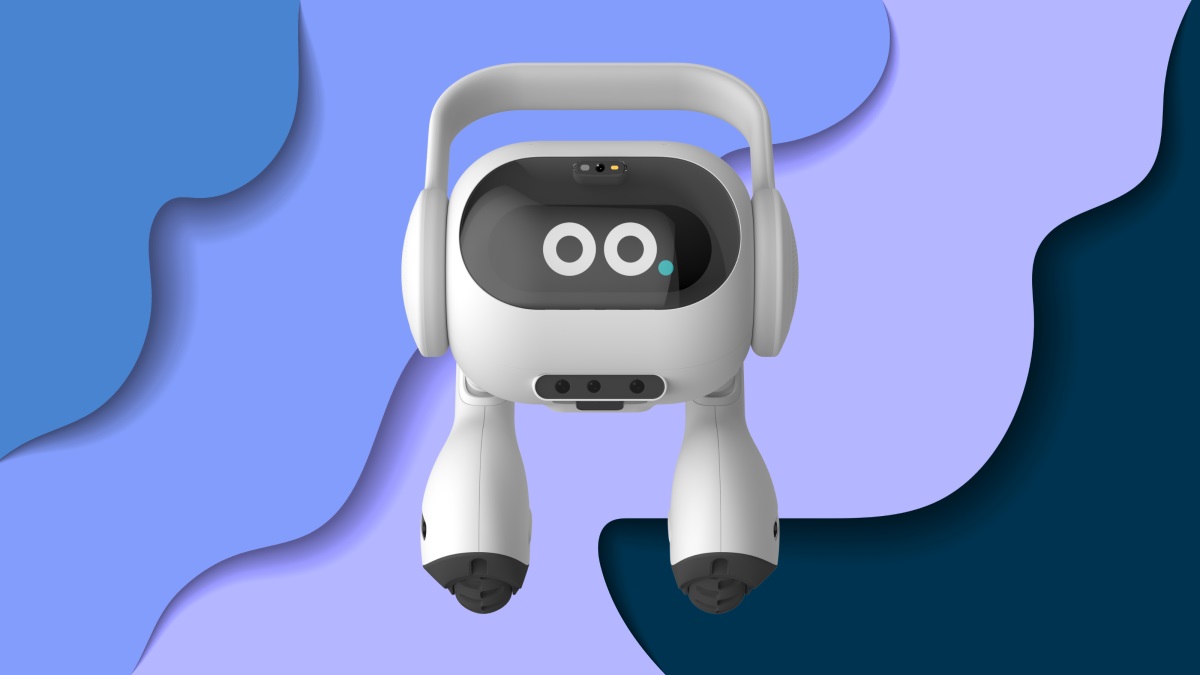
ارسال نقد و بررسی